
Este software mantendrá sus controladores en funcionamiento, lo que lo mantendrá a salvo de errores comunes de la computadora y fallas de hardware. Verifique todos sus controladores ahora en 3 sencillos pasos:
- Descarga DriverFix (archivo de descarga verificado).
- Hacer clic Iniciar escaneo para encontrar todos los controladores problemáticos.
- Hacer clic Actualizar los controladores para conseguir nuevas versiones y evitar averías en el sistema.
- DriverFix ha sido descargado por 0 lectores este mes.
Hay actualizaciones frecuentes emitidas por Microsoft a través de las funciones de Windows Update, pero aún así, hay muchos códigos de error que reciben los usuarios de Windows 10 y Windows 8.1. Aquí está uno de ellos:
Mi win8 sigue pidiéndome que active mi ventana, código de error: 0xC004C003 Acabo de comprar una computadora portátil nueva y viene con la ventana 8, pero recientemente acaba de decir que las claves de producto no funcionan y me pidió que activara mi ventana, realmente no tengo idea de qué hacer. También indicó que mi clave de producto debería estar en la caja, pero el DVD de la ventana no viene con mi computadora portátil, por favor ayúdeme a resolver el problema.
Y aquí hay otra queja de un usuario que tiene algunos problemas con los mosaicos de la aplicación, a diferencia del anterior, que dice que obtiene errores con la activación de su dispositivo Windows 8, a pesar de que está ejecutando una versión. El mismo problema también puede afectar a los usuarios de Windows 10.
Hace un tiempo, los mosaicos de Windows dejaron de funcionar junto con la tienda de Windows y, después de horas de búsqueda, logré abrir la tienda de Windows, pero Aún así, los mosaicos no funcionaban, así que intenté actualizar algunas aplicaciones, tal vez funcionen entonces, pero cada vez que intento actualizarlo falla y me da este error. 0x80070002. luego ignoré el problema y viví sin usar ninguna aplicación. Salió la actualización de Windows 8.1, así que pensé que tal vez esto resolvería los problemas que estoy Habiendo así, comencé la actualización y todo iba bien, luego me golpea nuevamente con el 0x80070002 error.
Soluciones para corregir errores 0xC004C003, 0x80070002
Entonces, vemos que incluso después de tanto tiempo, hay muchos códigos de error que los usuarios de Windows 10 y Windows 8.1 son recibir y esto no hace que esta versión de Windows sea más diferente de Windows 7 y todas las demás versiones antes de. La plétora de errores y fallos todavía está aquí, desafortunadamente ...
- RELACIONADOS: Errores de activación de Windows 10: por qué ocurren y cómo solucionarlos
Queremos ayudarlo a deshacerse de estos dos errores lo antes posible y compilamos esta lista rápida de soluciones para ayudarlo a hacerlo. Entonces, esto es lo que puede hacer para deshacerse de los errores 0xC004C003 y 0x80070002 en su computadora con Windows.
- Verifique su clave de producto y asegúrese de que está utilizando una clave válida. Si su clave de producto no es válida, debe comprar uno nuevo.
-
Ejecute la herramienta de creación de medios. Muchos usuarios confirmaron que lograron corregir estos errores instalando la Herramienta de creación de medios. Estos son los pasos a seguir:
- Vuelva a la versión anterior de Windows y luego descargue y ejecute Herramienta de creación de medios.
- SeleccioneActualiza esta PC ahora>próximo.
- SeleccioneDescargue e instale actualizaciones para que Windows 10 descargue todas las actualizaciones necesarias. Todo el proceso puede tardar unos minutos, así que tenga paciencia.
- Seleccione los archivos que desea conservar y presione Instalar en pc. Una vez finalizado el proceso, compruebe si la nueva versión del sistema operativo está activada.
- Vuelva a buscar actualizaciones. Estos códigos de error también pueden ocurrir cuando los servidores de actualización de Microsoft están muy ocupados. Esto sucede cuando un gran número de usuarios intenta descargar las últimas actualizaciones. Entonces, otra solución es simplemente esperar una o dos horas y luego buscar actualizaciones una vez más.
-
Reinicie el servicio de actualización de Windows. Si el problema persiste, también puede desinstalar todas las actualizaciones que instaló anteriormente y luego reiniciar Windows Update Service desde el menú Servicios.
- Inicie una nueva ventana Ejecutar> ingresar services.msc y presione Enter.
- Busque Windows Update> haga clic con el botón derecho en el servicio> seleccione Reiniciar.

- Intente instalar las actualizaciones nuevamente.
Para obtener soluciones adicionales sobre cómo corregir el código de error 0xc004c003, también puede consultar esta guía.
HISTORIAS RELACIONADAS PARA VER:
- Haga una copia de seguridad de sus datos de activación de Windows con Advanced Token Manager
- Microsoft presenta el solucionador de problemas de activación para solucionar problemas de activación
- Cómo ingresar o cambiar la clave de producto de Windows 10, 8.1
![La cámara integrada no funciona en Windows 10, 8 [100% SOLUCIONADO]](/f/039bbef79ab595c0bc2acc045d271357.jpg?width=300&height=460)
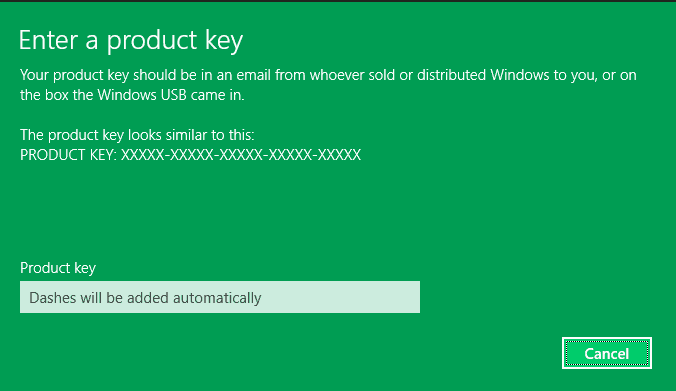
![Windows Media Player no puede cambiar la carátula del álbum [FIX IT LIKE A PRO]](/f/5f99c63a213ea515d41ea8798dc6094d.jpg?width=300&height=460)